Οι φόρμες αποτελούν κεντρικό στοιχείο σχεδόν κάθε ιστότοπου. Η διάταξη και ο σχεδιασμός τους έχουν σημαντικό αντίκτυπο στην εμπειρία του χρήστη. Με το CSS Flexbox, μπορείτε να βελτιστοποιήσετε τη δομή των φορμών σας και να διασφαλίσετε ότι είναι τόσο ελκυστικές όσο και λειτουργικές. Σε αυτό το σεμινάριο, θα σας δείξω πώς να χρησιμοποιήσετε το Flexbox για να κάνετε τα πεδία των φορμών να φαίνονται ελκυστικά. Θα εξετάσουμε ένα πρακτικό παράδειγμα και θα μάθουμε πώς να οργανώνουμε αποτελεσματικά τις ετικέτες και τα πεδία εισαγωγής.
Βασικά συμπεράσματα
- Το Flexbox σας επιτρέπει να σχεδιάζετε ευέλικτα και ανταποκρινόμενα στοιχεία φόρμας.
- Θα μάθετε πώς να βελτιώσετε τη διάταξη των ετικετών και των πεδίων εισαγωγής για να δημιουργήσετε μια καλύτερη εμπειρία χρήσης.
Οδηγός βήμα προς βήμα
Για να δημιουργήσετε μια ευέλικτη διάταξη φόρμας, ακολουθήστε αυτά τα βήματα:
Βήμα 1: Ρύθμιση της βασικής δομής
Ξεκινήστε με τη βασική δομή της φόρμας σας δημιουργώντας ένα στοιχείο περιέκτη. Όλα τα πεδία της φόρμας τοποθετούνται σε αυτόν τον περιέκτη.
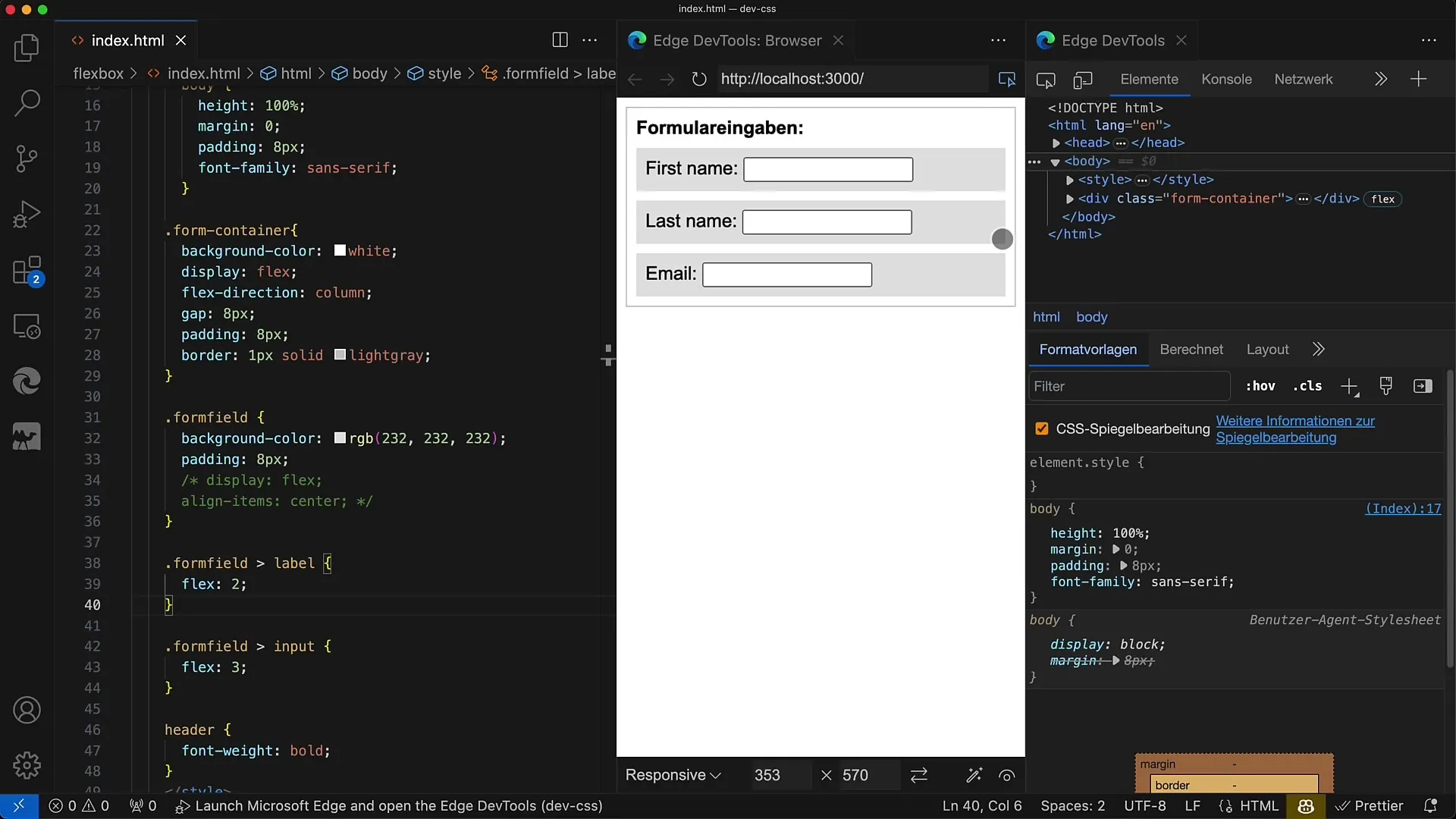
Βήμα 2: Καθορίστε τα πεδία ετικέτας και εισόδου
Προσθέστε στοιχεία ετικέτας και τα αντίστοιχα πεδία εισόδου για τις εισόδους. Για παράδειγμα, μπορείτε να προσθέσετε πεδία για τα πεδία "Όνομα", "Επώνυμο" και "Διεύθυνση ηλεκτρονικού ταχυδρομείου".
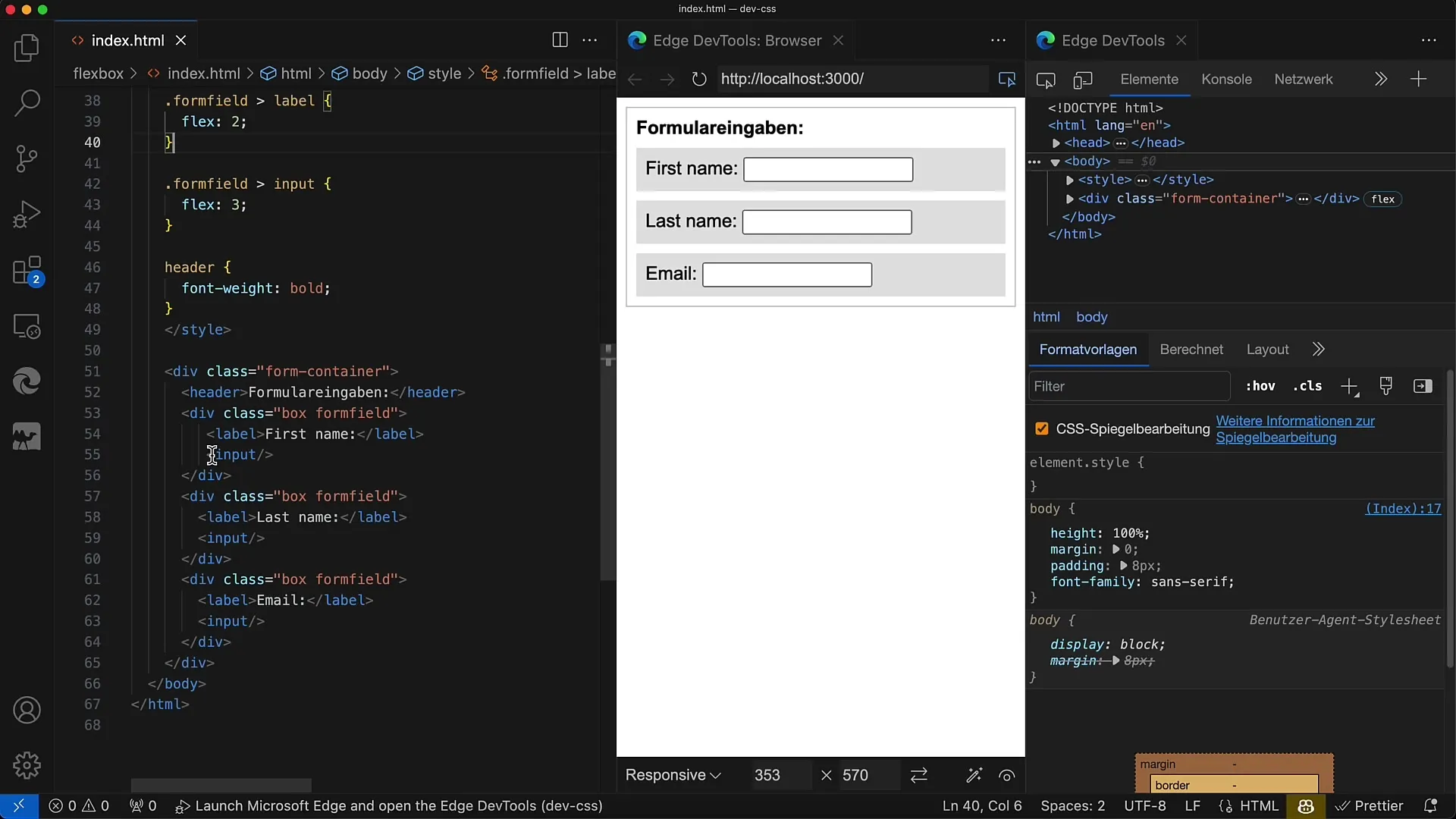
Βήμα 3: Ενεργοποιήστε το flexbox
Ορίστε την ιδιότητα CSS display: flex για τον περιέκτη της φόρμας και ορίστε την κατεύθυνση flex σε στήλη για να εμφανίσετε τα στοιχεία το ένα κάτω από το άλλο. Αυτές οι ρυθμίσεις εξασφαλίζουν μια σαφή δομή.
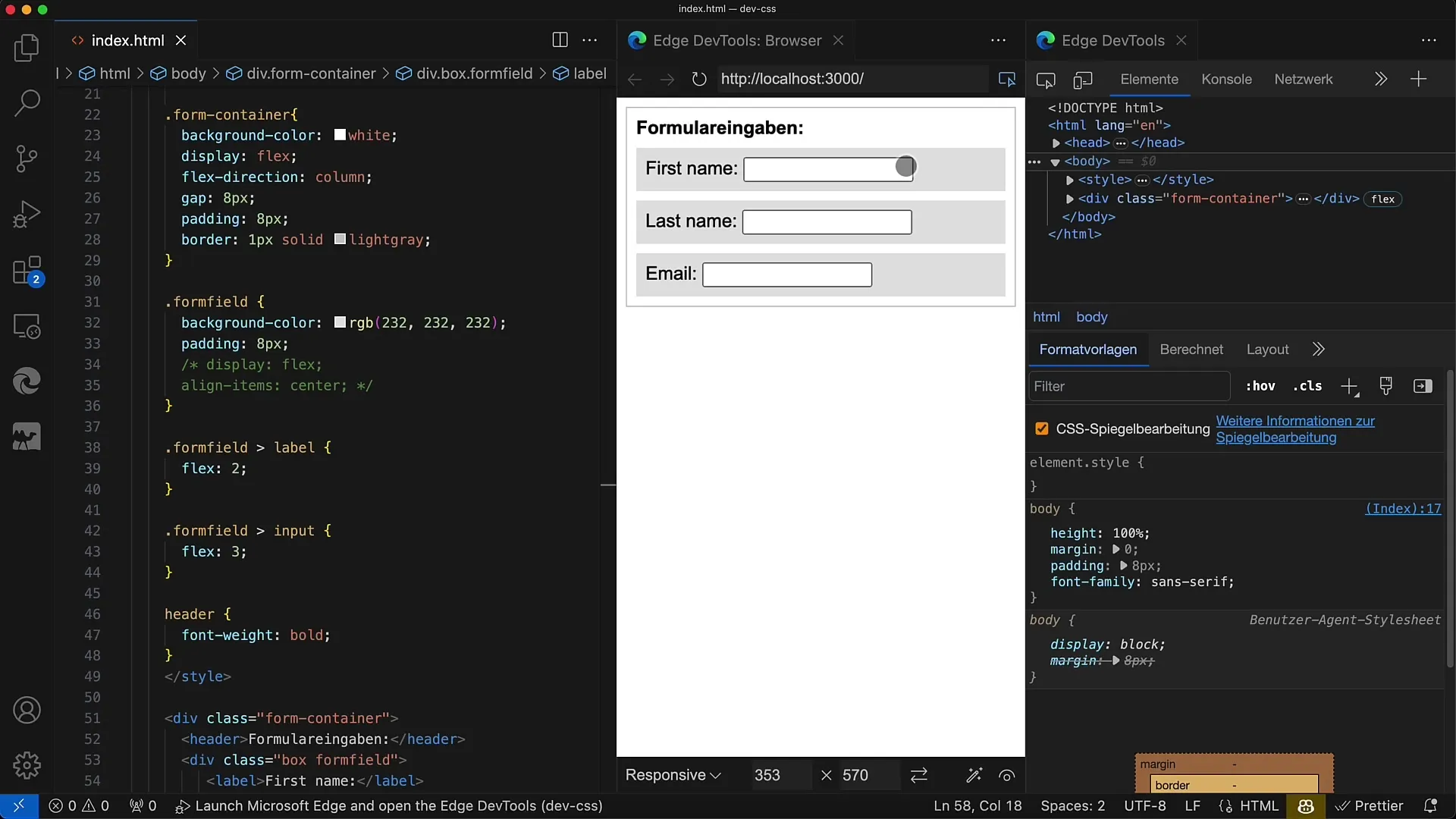
Βήμα 4: Προσθήκη διαστήματος
Για να βελτιώσετε την απόσταση μεταξύ των επιμέρους γραμμών της φόρμας, προσθέστε ένα κενό 8 pixels στο flex box. Αυτό δημιουργεί μια πιο ευάερη διάταξη.
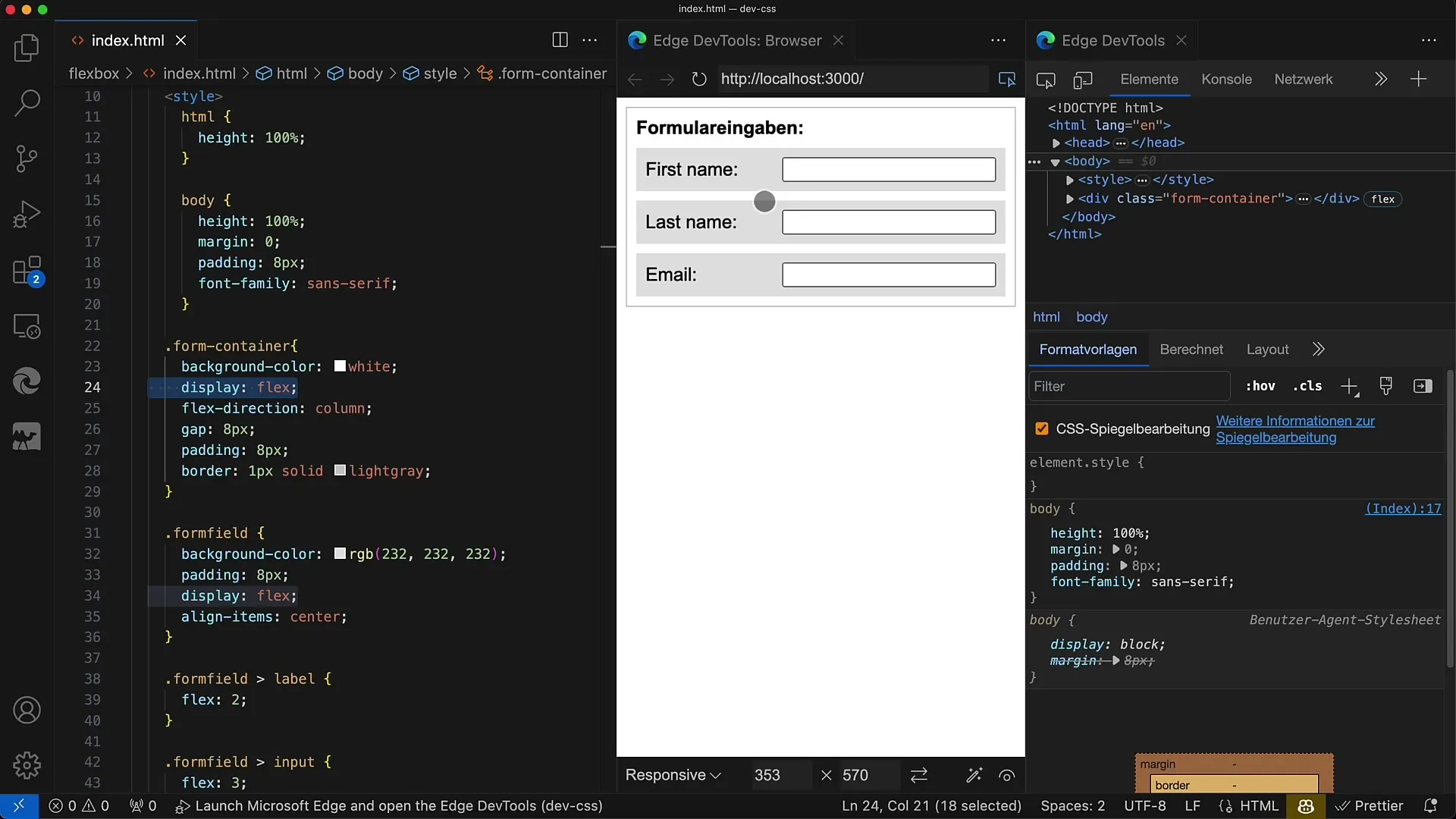
Βήμα 5: Διαμόρφωση των πεδίων της φόρμας
Διαμορφώστε τα μεμονωμένα πεδία εισαγωγής προσθέτοντας την κλάση formfield και ορίζοντας επίσης display: flex. Βεβαιωθείτε ότι τα πεδία εισαγωγής έχουν το σωστό χρώμα φόντου και την κατάλληλη απόσταση μεταξύ τους.
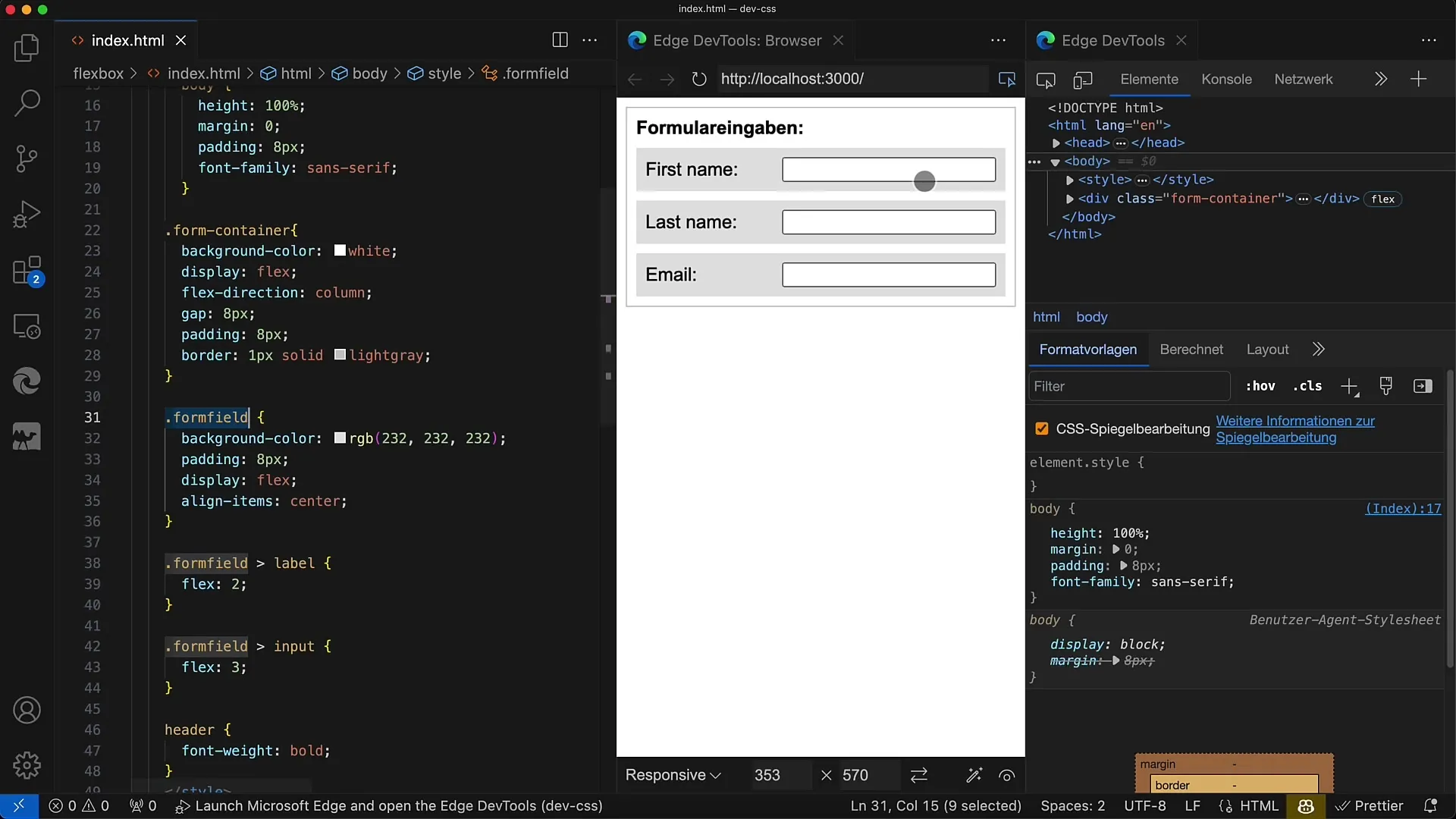
Βήμα 6: Προσαρμογή των αναλογιών
Το πλάτος της ετικέτας και της εισόδου μπορεί να καθοριστεί με τις τιμές flex. Για παράδειγμα, μπορείτε να ορίσετε την αναλογία 2:3 για να διασφαλίσετε ότι η ετικέτα και το πεδίο εισαγωγής έχουν τη σωστή αναλογία μεταξύ τους.
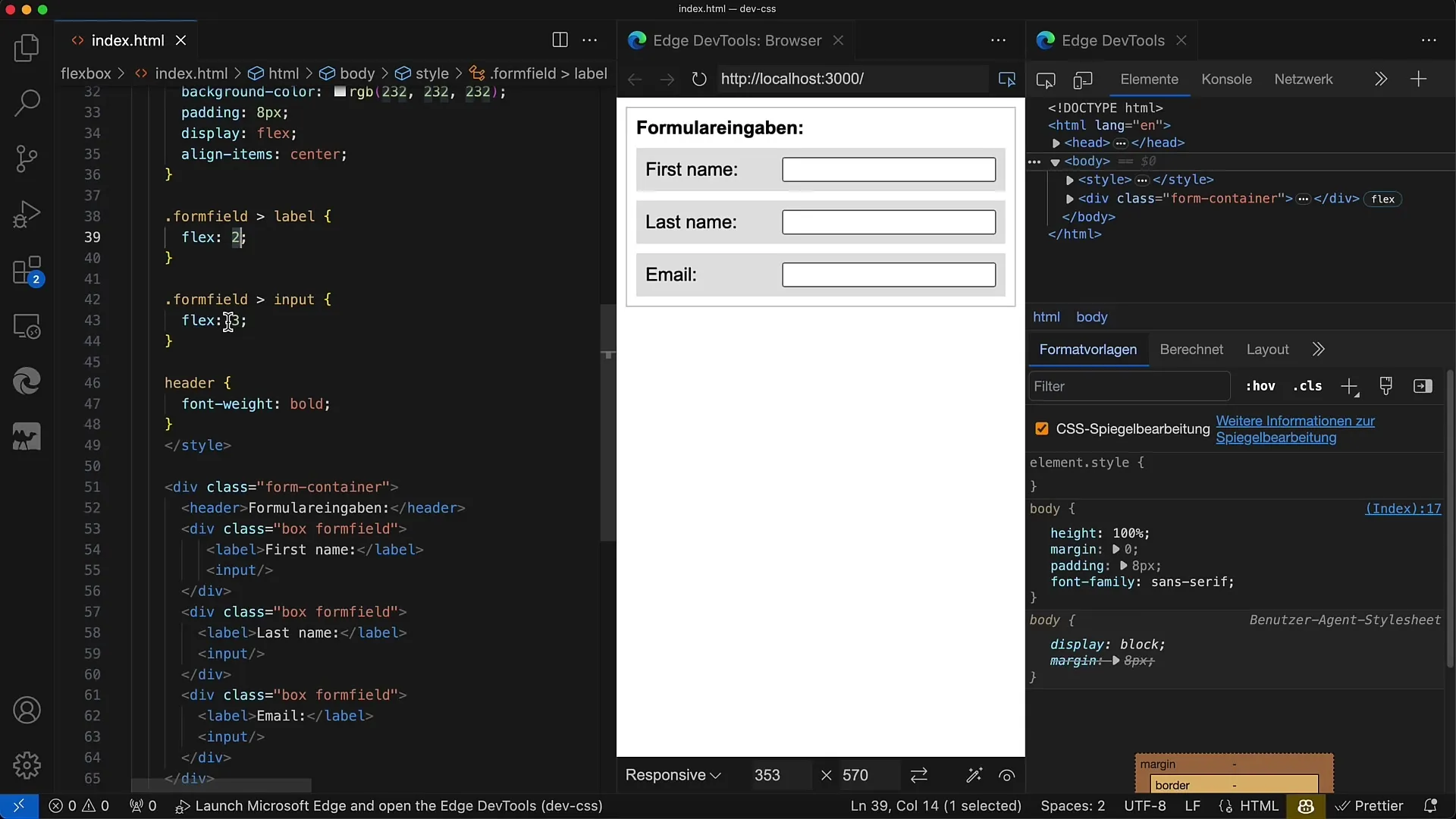
Βήμα 7: Ενσωματώστε τον responsive σχεδιασμό
Ελέγξτε πώς συμπεριφέρεται η διάταξη όταν το παράθυρο του προγράμματος περιήγησης μειώνεται σε μέγεθος. Βεβαιωθείτε ότι όλα φαίνονται καλά ακόμη και με διαφορετικά μεγέθη οθόνης.
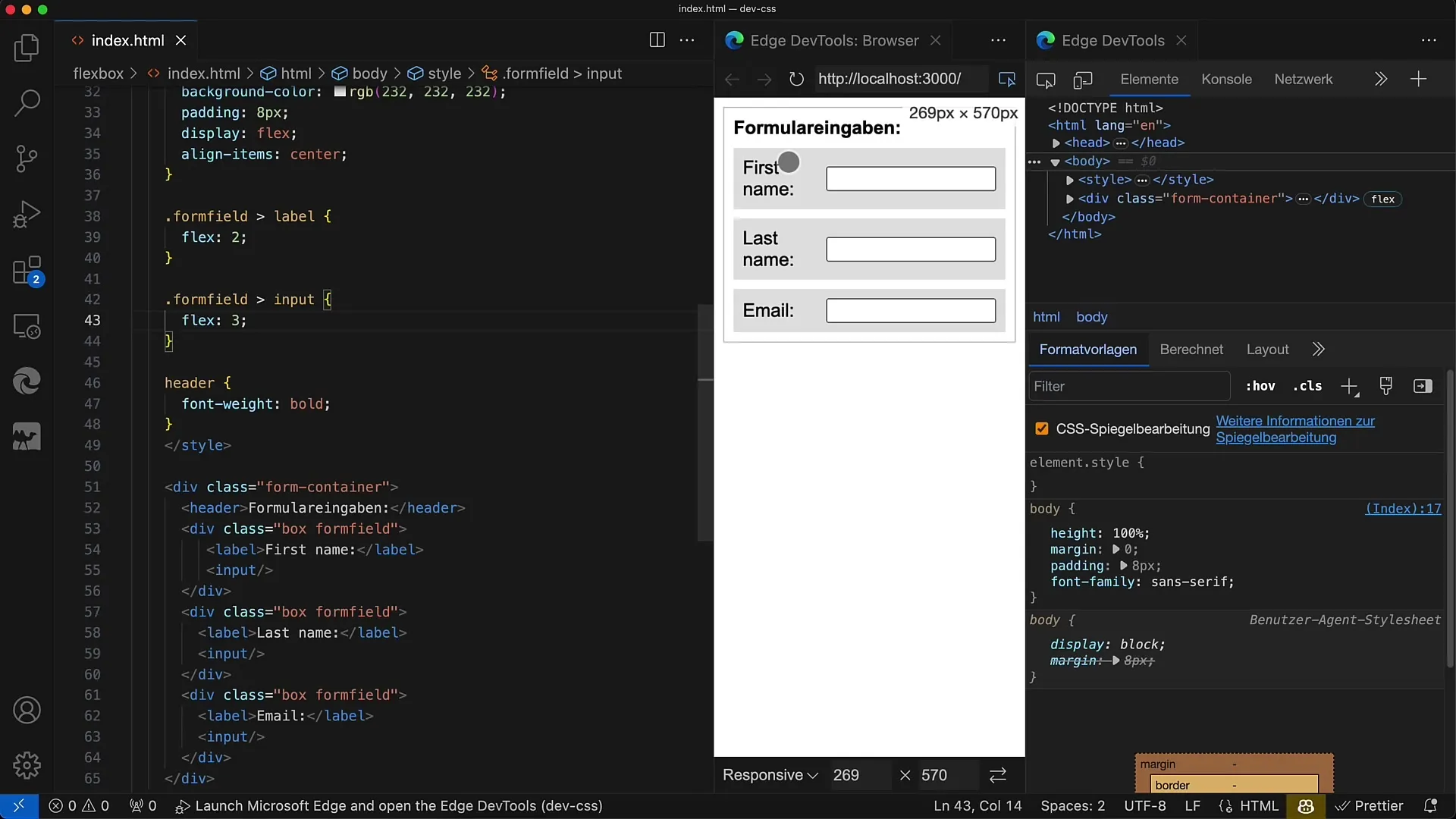
Βήμα 8: Κεντράρετε τα στοιχεία
Χρησιμοποιήστε την ιδιότητα CSS align-items: centre για να κεντράρετε τόσο την ετικέτα όσο και το πεδίο εισαγωγής. Αυτό εξασφαλίζει μια αρμονική και επαγγελματική εμφάνιση.
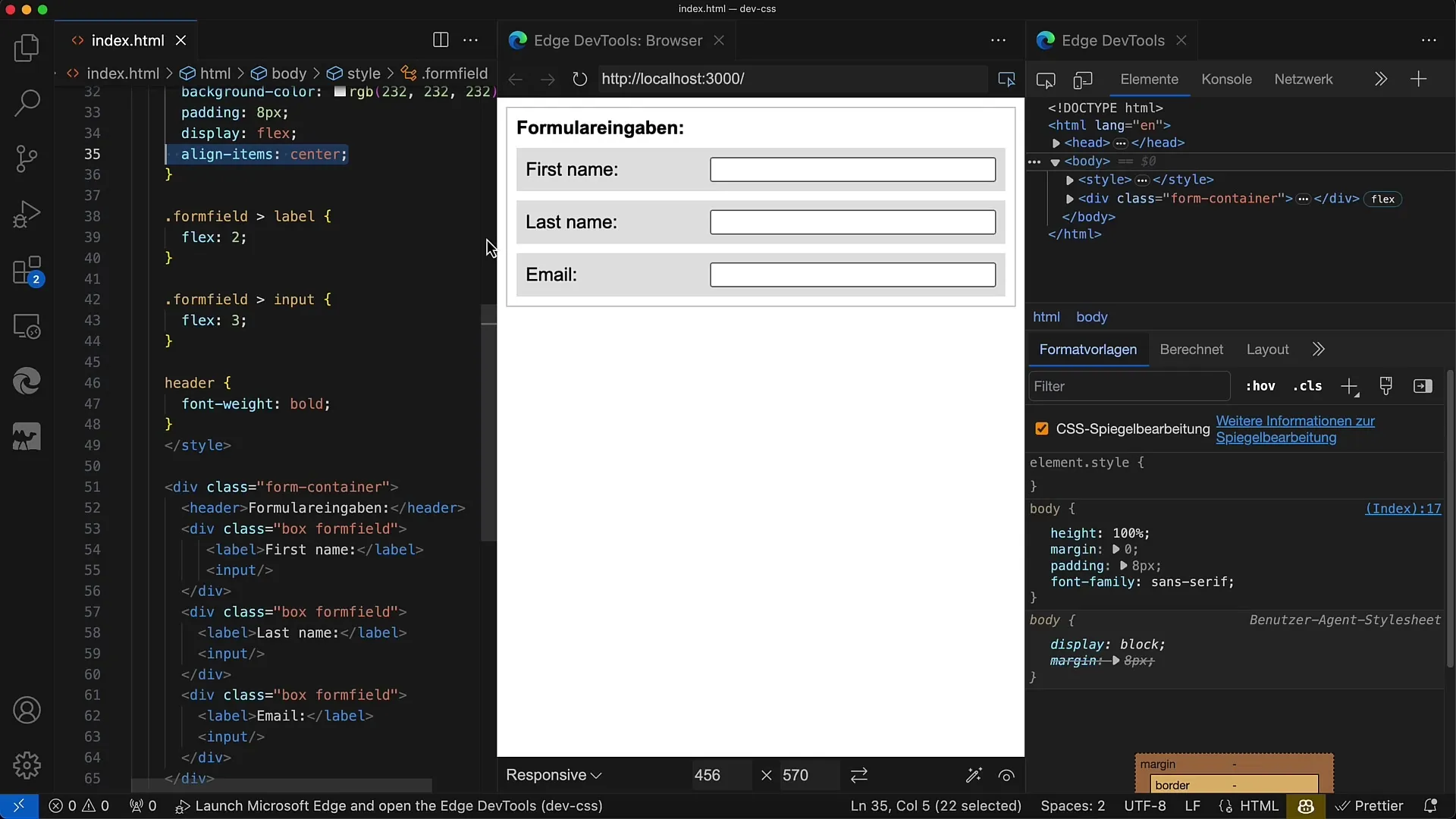
Βήμα 9: Βελτιστοποίηση των ιδιοτήτων flexbox
Παίξτε με τις ιδιότητες flexbox για να βελτιώσετε περαιτέρω το σχεδιασμό. Για παράδειγμα, μπορείτε να προσαρμόσετε το πλάτος των μεμονωμένων πεδίων εισαγωγής για να τα κάνετε πιο ευέλικτα.
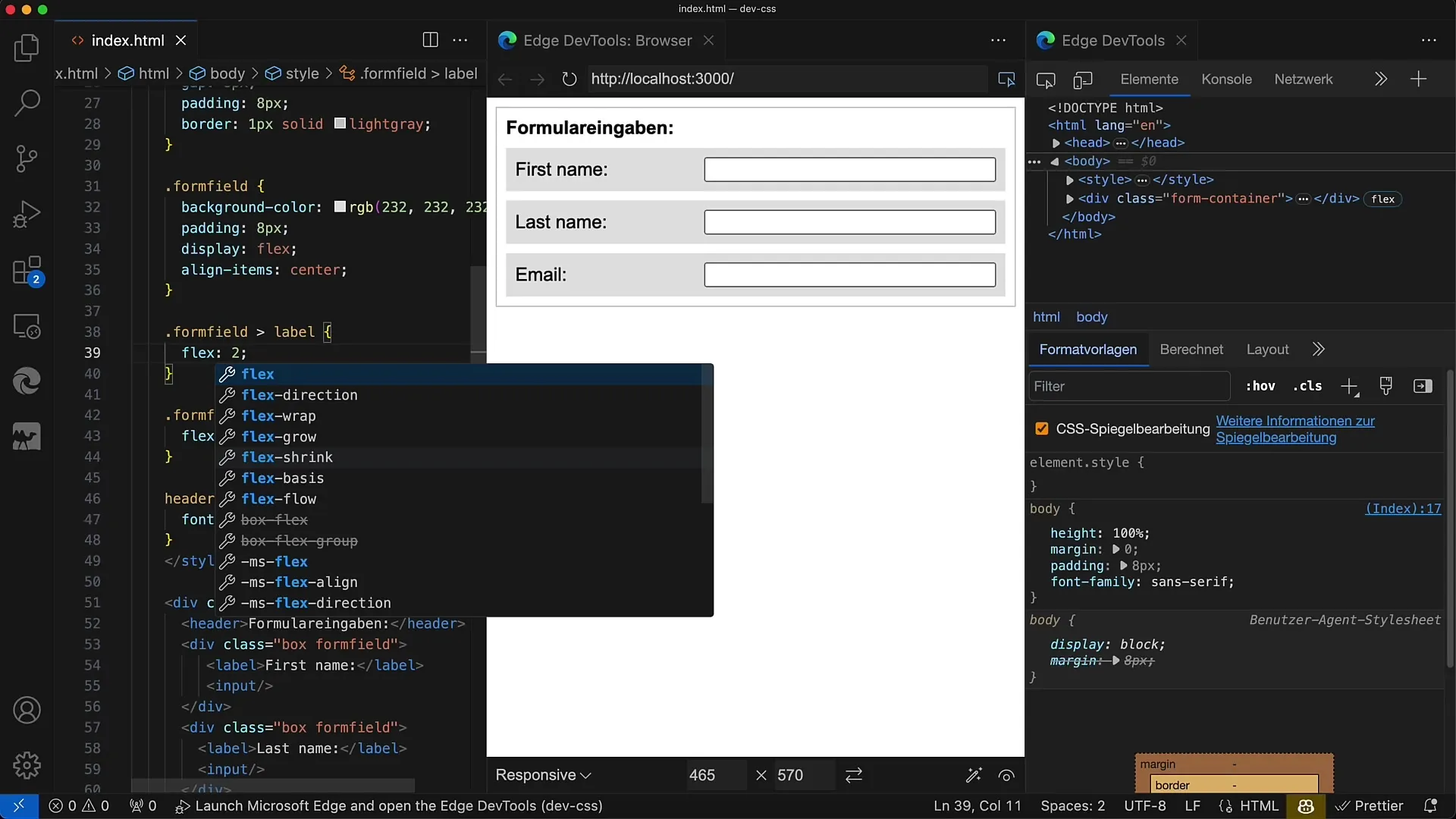
Βήμα 10: Τελικές προσαρμογές
Ελέγξτε τις αλλαγές σας και βεβαιωθείτε ότι η διάταξη είναι σταθερή και αισθητικά ευχάριστη. Υπάρχουν πολλοί τρόποι να χρησιμοποιήσετε το Flexbox, οπότε μη φοβάστε να είστε δημιουργικοί!
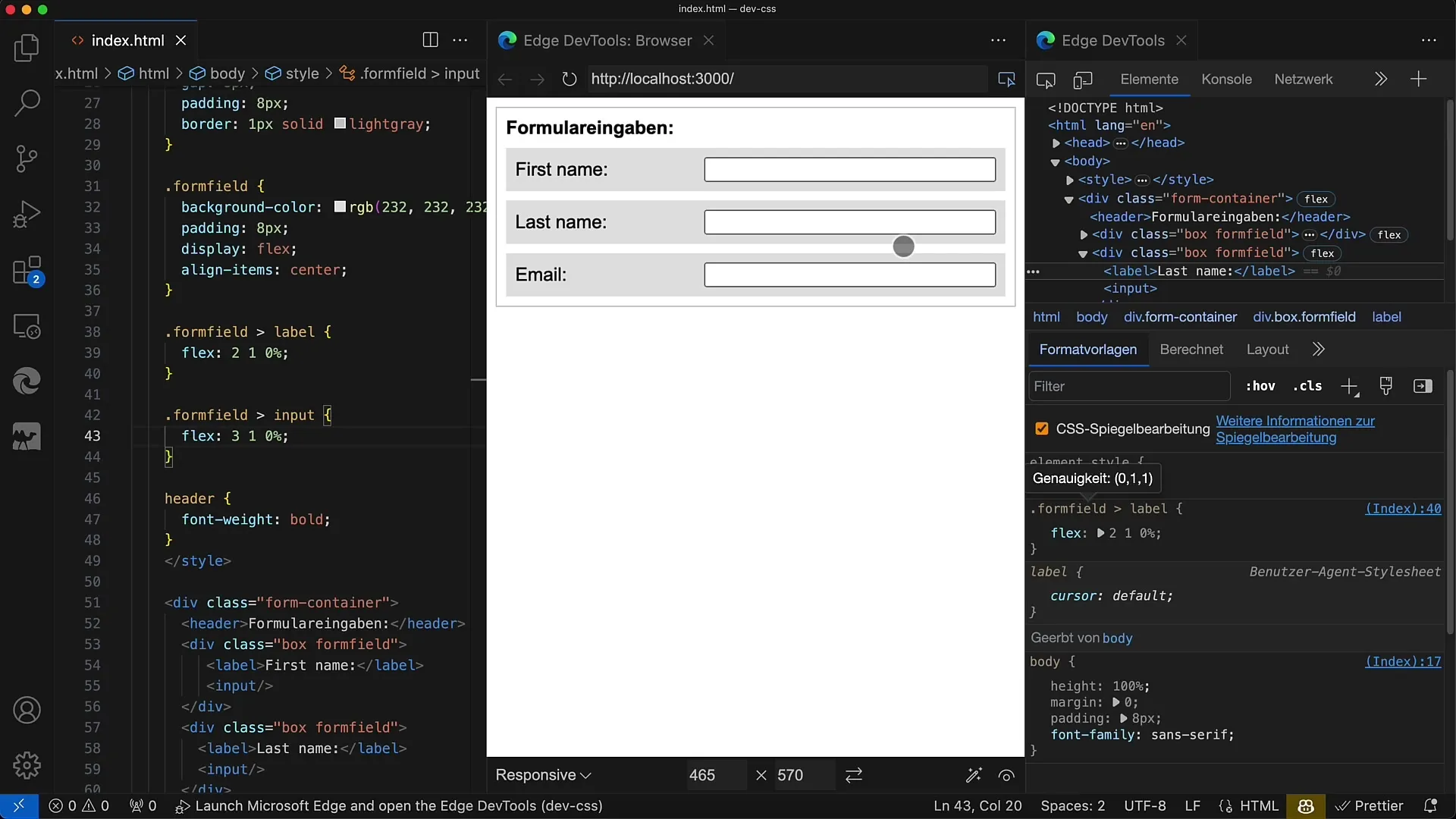
Περίληψη
Σε αυτό το σεμινάριο, μάθατε πώς να χρησιμοποιείτε το Flexbox για να διατάσσετε και να σχεδιάζετε τα πεδία της φόρμας με ελκυστικό τρόπο. Το Flexbox απλοποιεί το σχεδιασμό των responsive διατάξεων και σας επιτρέπει να βελτιώσετε σημαντικά την εμπειρία των χρηστών. Χρησιμοποιήστε τις τεχνικές Flexbox για να κάνετε τις φόρμες σας επαγγελματικές και φιλικές προς το χρήστη.
Συχνές ερωτήσεις
Πώς ενεργοποιώ το Flexbox στο CSS μου;Για να ενεργοποιήσετε το Flexbox, πρέπει να εφαρμόσετε το display: flex στο στοιχείο container.
Πώς μπορώ να προσθέσω απόσταση μεταξύ των γραμμών της φόρμας;Μπορείτε να ορίσετε ένα κενό στο δοχείο flexbox για να ελέγξετε την απόσταση μεταξύ των στοιχείων.
Πώς μπορώ να σχεδιάσω τις αναλογίες της ετικέτας και του πεδίου εισαγωγής;Χρησιμοποιήστε τις τιμές flex για να ορίσετε το πλάτος των στοιχείων στην επιθυμητή αναλογία.
Πώς μπορώ να βεβαιωθώ ότι οι φόρμες μου φαίνονται καλά σε κινητές συσκευές;Ελέγξτε τη διάταξη σε διαφορετικά μεγέθη οθόνης και χρησιμοποιήστε πρακτικές responsive design για να βελτιστοποιήσετε την εμπειρία του χρήστη.
Ποια είναι τα πλεονεκτήματα του Flexbox σε σύγκριση με τις παραδοσιακές τεχνικές διάταξης;Το Flexbox επιτρέπει μια πολύ πιο ευέλικτη διάταξη των στοιχείων και διευκολύνει τη δημιουργία ευέλικτων διατάξεων.


